linux运维利器screen状态为Attached连上不的解决办法
作者:快盘下载 人气:编者语:Screen是非常方便的运维工具,也可以说是玩linux的必备工具啊。在使用telnet或SSH远程登录linux时,如果连接非正常中断,重新连接时,往往重新打开一个session,不能找到原来执行的命令。比如说你备份数据,到一半网络处了问题,再次登录。你就白干了。现在有了screen,高枕无忧。
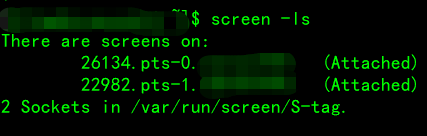
Screen是什么,Screen的由来。
Screen是一款由GNU计划开发的用于命令行终端切换的自由软件。用户可以通过该软件同时连接多个本地或远程的命令行会话,并在其间自由切换。在Screen环境下,所有的会话都独立的运行,并拥有各自的编号、输入、输出和窗口缓存。用户可以通过快捷键在不同的窗口下切换,并可以自由的重定向各个窗口的输入和输出。
Screen最常见的问题。
当你挂起screen,下次想连上screen的时候,有时候会出现screen session的状态为Attached而怎么连也连不上的情况。下面给出解决方法。
列出状态为Attached的session id。
screen -ls screen -D -r <session-id>
解释:-D -r 先踢掉前一用户,再登陆。
Screen语法
$> screen [-AmRvx -ls -wipe][-d <作业名称>][-h <行数>][-r <作业名称>][-s ][-S <作业名称>] -A 将所有的视窗都调整为目前终端机的大小。 -d <作业名称> 将指定的screen作业离线。 -h <行数> 指定视窗的缓冲区行数。 -m 即使目前已在作业中的screen作业,仍强制建立新的screen作业。 -r <作业名称> 恢复离线的screen作业。 -R 先试图恢复离线的作业。若找不到离线的作业,即建立新的screen作业。 -s 指定建立新视窗时,所要执行的shell。 -S <作业名称> 指定screen作业的名称。 -v 显示版本信息。 -x 恢复之前离线的screen作业。 -ls或--list 显示目前所有的screen作业。 -wipe 检查目前所有的screen作业,并删除已经无法使用的screen作业。
3、常用screen参数
screen -S yourname -> 新建一个叫yourname的session screen -ls -> 列出当前所有的session screen -r yourname -> 回到yourname这个session screen -d yourname -> 远程detach某个session
加载全部内容